Come risolvere Spotify senza problemi di connessione a Internet [facilmente]
Pubblicato: 2023-05-13Se anche il tuo lettore musicale mostra il messaggio di errore Spotify No Internet Connection, prendi l'aiuto di questo articolo per eliminare immediatamente il problema con facilità.
Spotify è tra i più straordinari servizi di streaming e ascolto di musica e podcast. L'app è classificata al primo posto a livello internazionale ed è comunemente utilizzata dalle persone più di qualsiasi altra app simile. Numerosi utenti si avvalgono dell'aiuto della piattaforma per ascoltare le canzoni e tenere il passo con le tracce dei loro artisti preferiti.
Ascoltare la musica è una delle cose più pacifiche che tu possa mai fare. Quindi, quando un errore comeSpotify No Internet Connectionsi presenta sul servizio di streaming, ti frustra al massimo. Questo problema è abbastanza comune e potrebbe apparire ripetutamente sui tuoi dispositivi Android senza eccezioni.
Il problema può essere fastidioso, ma non è incurabile. Puoi facilmente correggere l'errore usando un paio di semplici soluzioni. Questo articolo elenca tutte queste soluzioni per te. Utilizzando e seguendo le prossime sezioni di questa guida con soluzioni e procedure, puoi facilmente correggere l'errore Spotify non connesso a Internet.
Soluzioni facili da risolvere: Spotify Nessuna connessione a Internet
Le sezioni successive della guida elencheranno e spiegheranno alcune soluzioni o correzioni. Tutte queste soluzioni sono tecniche semplici per correggere l'errore Spotify No Internet Connection. Segui le soluzioni in ordine cronologico e implementa la procedura fornita fino a quando il problema non viene risolto per tua comodità.
Correzione 1: chiudere l'app e riavviare il dispositivo
A volte, iniziare in modo semplice può anche portare a grandi cambiamenti. Tenendo presente questo, la prima cosa da fare per correggere l'errore rilevato da Spotify Nessuna connessione Internet è chiudere l'app e riavviare il dispositivo. Questa è una soluzione piuttosto semplice ma funziona. Quindi, se dovessi affrontare questo problema, chiudi tutte le app presenti sul dispositivo Android, riavvia lo smartphone ed esegui solo l'app Spotify. Se il problema persiste, passa alla soluzione successiva.
Leggi anche: Perché il mio Spotify continua a fermarsi e come risolverlo
Correzione 2: cambia le connessioni
A volte, semplici motivi come la mancanza di connettività Internet possono anche portare all'errore Spotify No Internet Connection. Soprattutto se si utilizza una connessione WiFi, potrebbero verificarsi tali problemi. Quindi, se questo è il caso, prova a connetterti a qualche altra connessione WiFi, se possibile. Puoi anche provare i dati mobili e viceversa. Passa alla modalità aereo sul dispositivo e quindi spegnilo. Se riscontri ancora questo problema, segui la soluzione successiva.
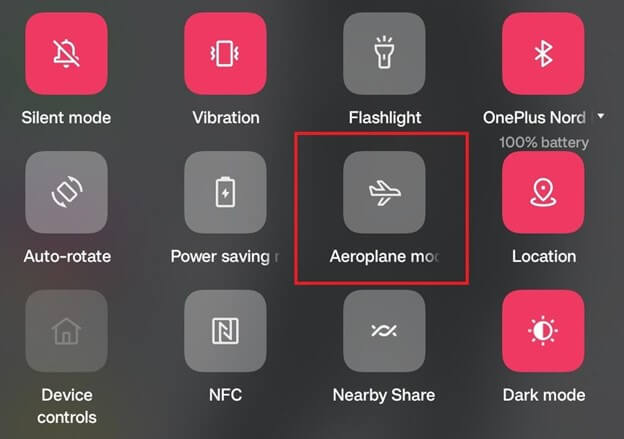
Correzione 3: aggiorna l'app Spotify
La versione esistente della tua app Spotify potrebbe contenere alcuni bug. Questo bug potrebbe interferire con la connettività Internet e l'utilizzo dell'app e presentare l'errore Spotify dice No Internet Connection. Gli sviluppatori potrebbero aver risolto e rimosso questo bug nell'ultimo aggiornamento. Pertanto, è necessario aggiornare l'app alla versione più recente per risolvere questo problema. Puoi seguire i passaggi seguenti per sapere come aggiornare l'app:
- Apri l'app Play Store sul tuo dispositivo.

- Tocca il tuo profilo , quindi apri le impostazioni di Gestisci app e dispositivi.
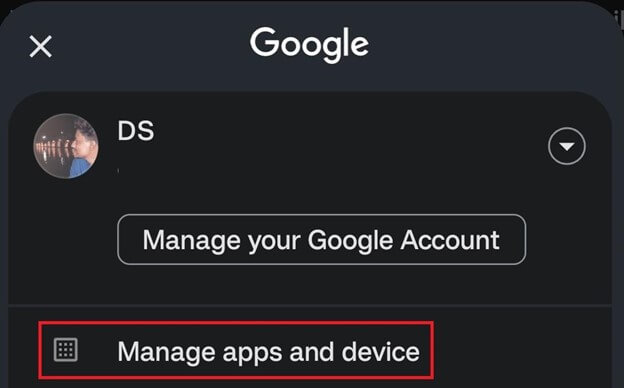
- Toccala sezione degli aggiornamenti per procedere.
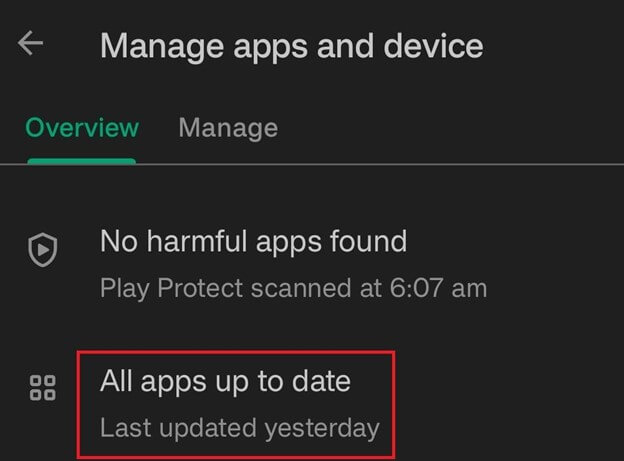
- Se gli aggiornamenti non vengono visualizzati, tocca il pulsanteControlla aggiornamenti .
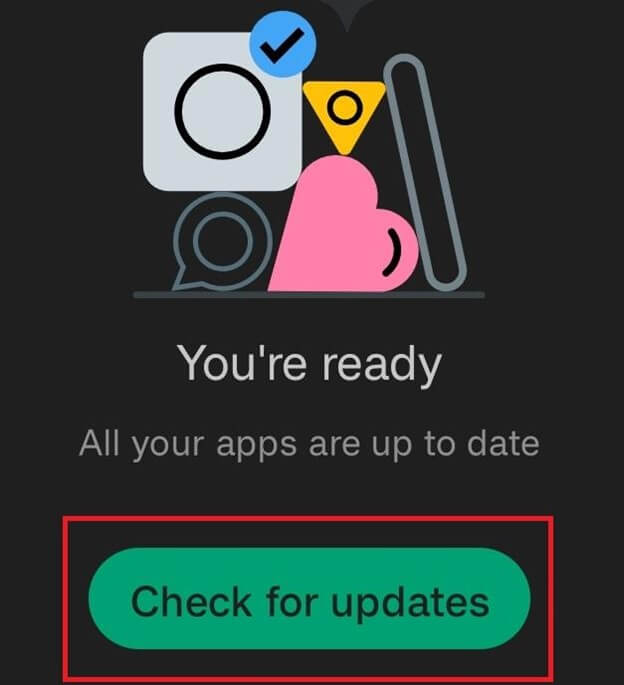
- Cerca l'appSpotify nell'elenco e aggiornala stessa.
Questa è una soluzione semplice ed efficace che ti consente di eliminare facilmente l'errore. Segui il prossimo se questa correzione fallisce.
Leggi anche: Come risolvere qualcosa è andato storto Errore Spotify
Correzione 4: utilizzare l'opzione Force Stop
Un'altra soluzione che ti aiuterà con il problema Spotify Nessuna connessione Internet disponibile è Force Stop. Force Stop è un'opzione nei dispositivi Android che ti consente di interrompere qualsiasi app e qualsiasi altra cosa che ne interrompa le prestazioni. Per lo stesso, è necessario seguire i passaggi forniti di seguito:
- ApriImpostazioni dispositivo Android .

- Cerca la categoriaApp e aprila.

- CercaSpotify nell'elenco delle app del dispositivo e toccalo.

- Nella pagina dell'app, cerca il pulsanteForce Stop e toccalo.
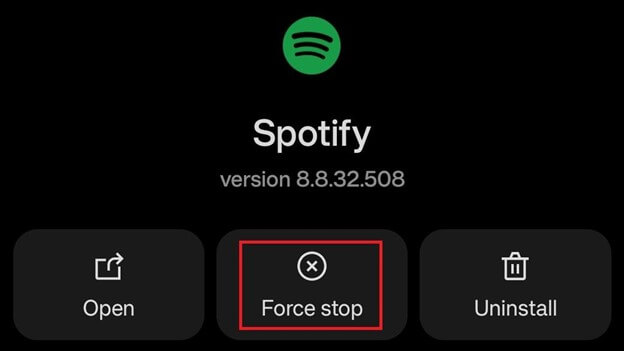
- Procedi anche se viene visualizzato un messaggio di avviso.
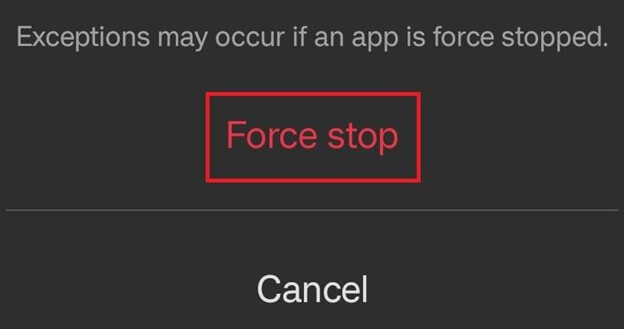
Al termine della procedura sopra descritta, eseguire nuovamente l'app e verificare se il problema è stato risolto. In caso contrario, prendi l'aiuto della soluzione successiva.
Correzione 5: attiva / disattiva la modalità offline
La prossima soluzione che può facilmente correggere Spotify che mostra l'errore Nessuna connessione a Internet è l'attivazione / disattivazione della modalità offline. La modalità offline è una benedizione per gli utenti che affrontano problemi di archiviazione dei dati. Ma a volte questa benedizione può benissimo diventare anche una maledizione. Quindi, segui i passaggi seguenti per sapere cosa dovresti fare:

- Apri l'appSpotify e tocca il tuo profilo.

- ApriImpostazioni .

- Scorri verso il basso e cerca l'opzioneModalità offline .Attiva o disattiva lo stesso.
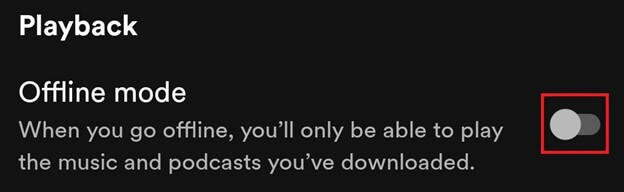
Utilizzare l'app dopo aver eseguito i passaggi precedenti. Se ritieni che l'app non funzioni correttamente, segui la correzione successiva.
Leggi anche: Come risolvere Spotify Web Player che non funziona su tutti i browser
Correzione 6: Consenti utilizzo dati illimitato
Un'altra soluzione praticabile che funziona per correggere l'errore Spotify No Internet Connection è consentire l'utilizzo illimitato dei dati all'app. Questa è una funzione sui dispositivi Android che può limitare o sbloccare l'utilizzo dei dati di qualsiasi app. Lo stesso, se attivato, potrebbe influire anche sulle prestazioni della tua app Spotify. Quindi, è necessario disattivare questa funzione per procedere. Seguire i passaggi forniti di seguito per facilità:
- ApriImpostazioni dispositivo Android .

- Cerca la categoriaApp e aprila.

- CercaSpotify nell'elenco delle app del dispositivo e toccalo.

- ToccaUtilizzo dati .
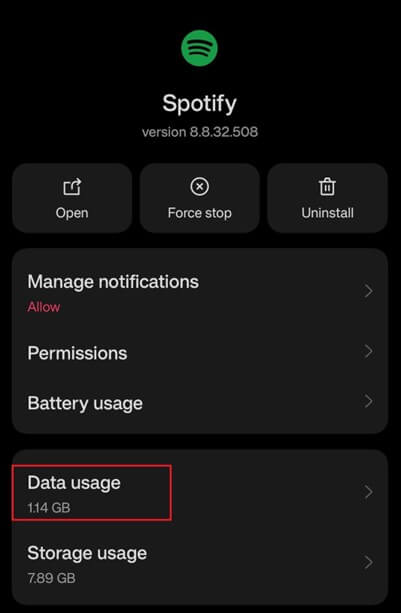
- Cerca l'impostazioneUtilizzo dati illimitato e attivala.
Una volta completata la procedura, riavvia l'app e verifica se l'errore persiste ancora. Segui la soluzione successiva se l'errore persiste.
Correzione 7: elimina la cache dell'app
L'errore di Spotify che mostra Nessuna connessione Internet potrebbe non essere risolto ormai. Ciò può accadere a causa della raccolta di un'enorme cache dell'app. Se questo è il caso, è necessario cancellare lo stesso per procedere. Segui i passaggi seguenti per sapere come svuotare la cache con facilità:
- Apri l'app Spotify e tocca il tuo profilo.

- ApriImpostazioni .

- Scorri verso il basso fino alla fine delle impostazioni e toccaCancella cache .
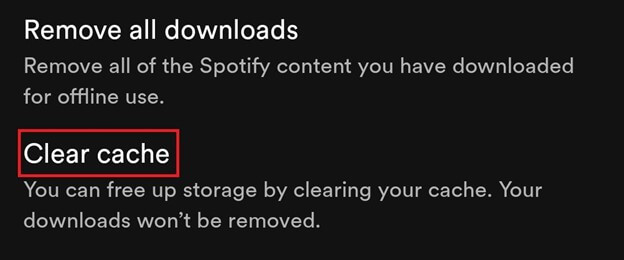
- Tocca il pulsanteCancella cache se viene visualizzato un popup.
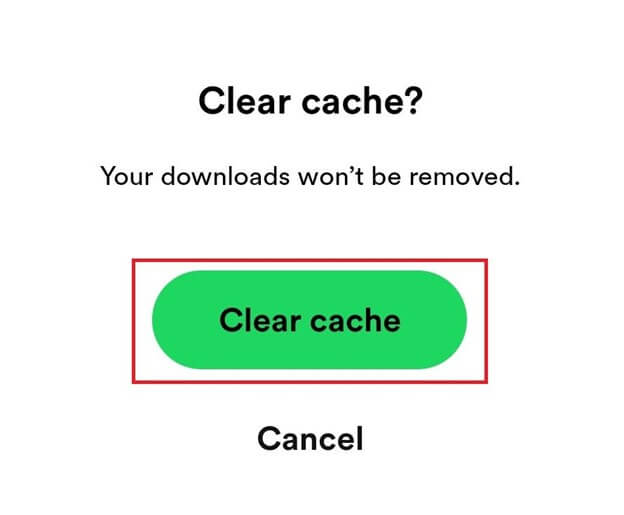
Questa soluzione ti consentirà di ricominciare da capo ed eliminare tutta la cache temporanea dell'app. Nel caso in cui tu abbia ancora bisogno di aiuto con Spotify dice Nessun errore di connessione a Internet, segui la soluzione di seguito.
Leggi anche: Come cambiare la copertina della playlist di Spotify | Cambia l'immagine della playlist su Spotify
Correzione 8: Spotify non si connette a Internet: reinstalla l'app
L'ultima e definitiva soluzione per correggere l'errore Spotify No Internet Connection è reinstallare l'app. Questa soluzione assicurerà che tutti gli errori o le impostazioni preoccupanti dell'app vengano rimossi e lo stesso funzioni come uno nuovo. Per questo, puoi prendere l'aiuto dei seguenti passaggi:
- Apri laLibreria app sul dispositivo e individua Spotify.
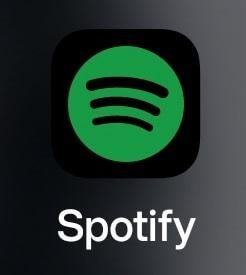
- Tocca a lungo l'appSpotify e seleziona l'opzione per disinstallarla.

- Procedi conDisinstalla .
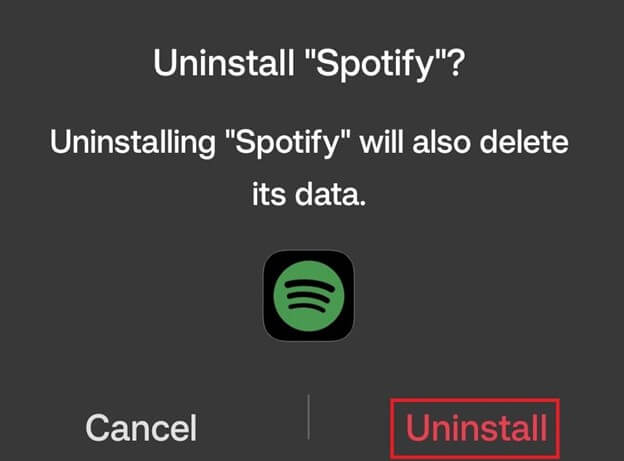
- Quando l'app viene disinstallata, avvia ilPlay Store .

- CercaSpotify e installalosul tuo dispositivo.
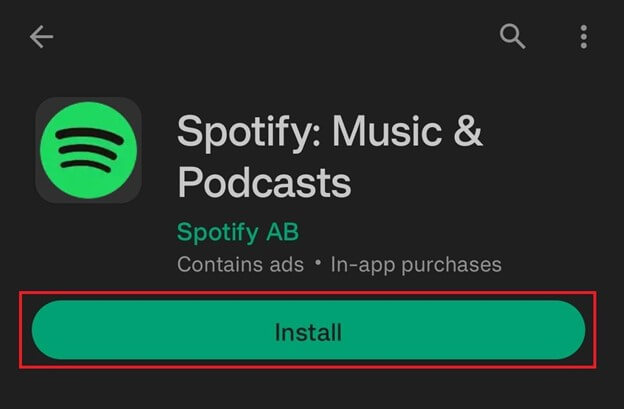
Dopo che l'app è stata reinstallata, accedi con l'account che stavi utilizzando in precedenza e goditi lo streaming di musica e podcast senza errori.
Spotify dice che non c'è connessione a Internet: risolto
Dopo aver seguito i passaggi e le soluzioni fornite sopra, è necessario eseguire perfettamente l'app Spotify dopo aver corretto l'errore Spotify No Internet Connection. Ora puoi eseguire facilmente lo streaming di brani e podcast illimitati sull'app. L'app non mostrerà alcun errore né interromperà la tua esperienza di ascolto in nessun altro modo.
Leggi anche: Come correggere il codice di errore 18 su Spotify {RISOLTO}
Le soluzioni fornite sopra sono molto facili da seguire, anche per un principiante. Tuttavia, se hai bisogno di assistenza con le soluzioni o aiuto di qualsiasi altro tipo, siamo qui. Scrivici nella sezione commenti qui sotto. Descrivi le tue domande, fornisci feedback, recensioni e altro nella sezione commenti qui sotto. Descrivi i tuoi pensieri in dettaglio e risponderemo di conseguenza ai tuoi commenti.
Se ritieni che ti siamo stati utili per correggere l'errore Spotify No Internet Connection, iscriviti alla nostra newsletter. Ciò ti consentirà di ricevere e-mail su aggiornamenti, guide, blog e articoli più interessanti come questo. Inoltre, puoi anche seguirci su Instagram, Pinterest, Facebook, Twitter e Tumblr. Resta sintonizzato per gli aggiornamenti quotidiani! È tutto per ora. Ci vediamo nella prossima guida.
